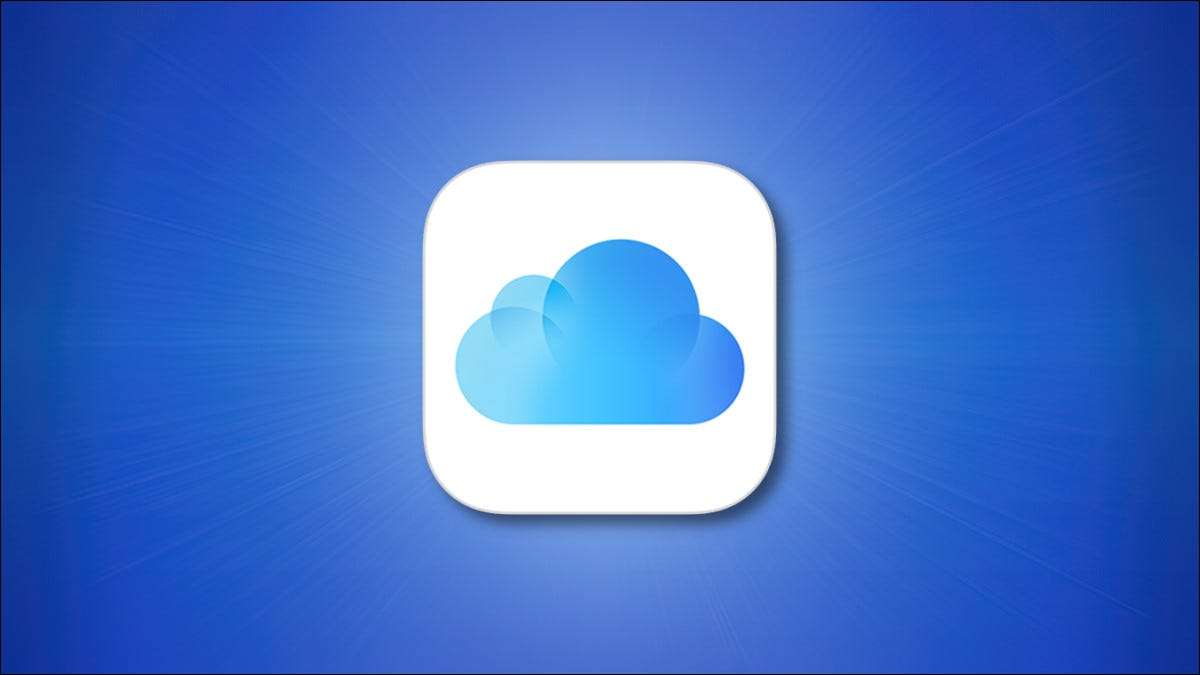
เริ่มต้นด้วย iOS 15 และ iPados 15 ถ้าคุณมี iCloud + การสมัครสมาชิกคุณสามารถใช้รีเลย์ส่วนตัวของ Apple เพื่อให้กิจกรรมการท่องเว็บของคุณเป็นส่วนตัวขอบคุณรีเลย์ที่เข้ารหัส นี่คือวิธีการใช้งาน
รีเลย์ส่วนตัวคืออะไร
แอปเปิ้ลออกแบบ รีเลย์ส่วนตัว เพื่อป้องกันเครือข่ายโฆษณาและบริการอื่น ๆ จากการสร้างโปรไฟล์ของคุณตามกิจกรรมการท่องเว็บของคุณเมื่อเวลาผ่านไป เมื่อใช้งาน เคลม Apple ที่ "ไม่มีปาร์ตี้เดียว - ไม่แม้แต่ Apple - สามารถเห็นว่าคุณเป็นใครและเว็บไซต์ที่คุณเยี่ยมชม"
รีเลย์ส่วนตัวบรรลุสิ่งนี้โดยส่งคำขอของคุณผ่านรีเลย์อินเทอร์เน็ตแยกต่างหาก คนแรก (ดำเนินการโดย Apple) จัดการที่อยู่ IP ของคุณและที่สอง (ดำเนินการโดยผู้ให้บริการบุคคลที่สาม) สร้างที่อยู่ IP ชั่วคราวและเชื่อมต่อคุณไปยังเว็บไซต์ ระหว่างทางแล้วรีเลย์ส่วนตัวจะเข้ารหัสระเบียน DNS ของคุณเพื่อซ่อนที่อยู่ของเว็บไซต์ที่คุณกำลังเยี่ยมชมจากปาร์ตี้ระดับกลางในเครือข่าย
การใช้บริการต้องใช้ ระดับหนึ่งของความไว้วางใจในแอปเปิ้ล ที่จริงแล้วมันจะทำให้บันทึกของคุณเป็นส่วนตัวเช่นเดียวกับ ใช้ VPN คุณต้องเชื่อใจ ผู้ให้บริการ VPN .
สิ่งที่คุณต้องการ
ในการใช้รีเลย์ส่วนตัวคุณจะต้องมี iCloud + หรือ แอปเปิ้ลหนึ่ง การสมัครสมาชิก - แม้แต่การสมัครสมาชิก $ 0.99 ต่อเดือนจะทำงานได้และ iPhone หรือ iPad ของคุณจะต้องทำงาน iOS 15 หรือ iPados 15 (หรือสูงกว่า). ตั้งแต่เดือนกันยายน 2021 คุณไม่สามารถใช้การถ่ายทอดส่วนตัวกับ MacOS ได้ แต่มีแนวโน้มที่จะเปลี่ยนแปลงเมื่อ Apple เปิดตัว Macos 12 (Monterey) ซึ่งคาดว่าในบางจุดในปี 2021
เมื่อวันที่ 2024 กันยายนรีเลย์ส่วนตัวอยู่ในรูปแบบเบต้าซึ่งหมายความว่าแอปเปิ้ลยังคงทดสอบและรีดผ้าก่อนที่จะเปิดตัวครั้งสุดท้ายในอนาคต
มีข้อ จำกัด บางประการเกี่ยวกับวิธีการทำงานของรีเลย์ส่วนตัวเช่นเดียวกับ Apple อธิบาย ในการถ่ายทอดส่วนตัวของมัน:
- บางเว็บไซต์อาจต้องเป็น กำหนดค่าเฉพาะ เพื่อทำงานกับรีเลย์ส่วนตัว ถ้าไม่พวกเขาอาจแสดงข้อมูลที่ปรับให้เหมาะกับภูมิภาคอื่น นอกจากนี้ยังอาจรบกวนการลงชื่อเข้าใช้บางเว็บไซต์หากการลงชื่อเข้าใช้ต้องอาศัยข้อมูลตามสถานที่
- เครือข่ายและบริการบางอย่างเข้ากันไม่ได้กับการถ่ายทอดส่วนตัว ตัวอย่างเช่นเครือข่ายที่ต้องมีการกรองบริการที่พึ่งพาการติดตามกิจกรรมการท่องเว็บของคุณ (เช่นการควบคุมโดยผู้ปกครอง) และอื่น ๆ
- รีเลย์ส่วนตัวไม่สามารถใช้ได้ในทุกภูมิภาค หากคุณกำลังเดินทางการถ่ายทอดส่วนตัวจะบอกคุณเมื่อไม่สามารถใช้ได้ในพื้นที่นั้น
ถึงกระนั้นหากคุณมีปัญหากับการถ่ายทอดส่วนตัวมันง่ายพอที่จะปิดการตั้งค่าได้อย่างรวดเร็วอีกครั้งอย่างรวดเร็ว หากคุณต้องการตัวเลือกการท่องเว็บทางเลือกที่ปลอดภัยคุณอาจพิจารณาลอง บริการ VPN .
ที่เกี่ยวข้อง: VPN คืออะไรและทำไมฉันถึงต้องมี
วิธีเปิดใช้งานรีเลย์ส่วนตัวบน iPhone และ iPad
ในการเริ่มต้นใช้งานรีเลย์ส่วนตัวคุณจะต้องเปิดใช้งานในการตั้งค่า ก่อนอื่นให้เปิดการตั้งค่าบน iPhone หรือ iPad ของคุณโดยการแตะไอคอนซึ่งดูเหมือนเกียร์สีเทา

ในการตั้งค่าให้แตะชื่อ Apple ID ของคุณ

ในการตั้งค่า Apple ID เลือก "iCloud"

ในการตั้งค่า iCloud แตะ "รีเลย์ส่วนตัว" (หากคุณไม่เห็นตัวเลือกจากนั้นสมัครสมาชิก iCloud + หรือแอปเปิ้ลหนึ่งก่อน)
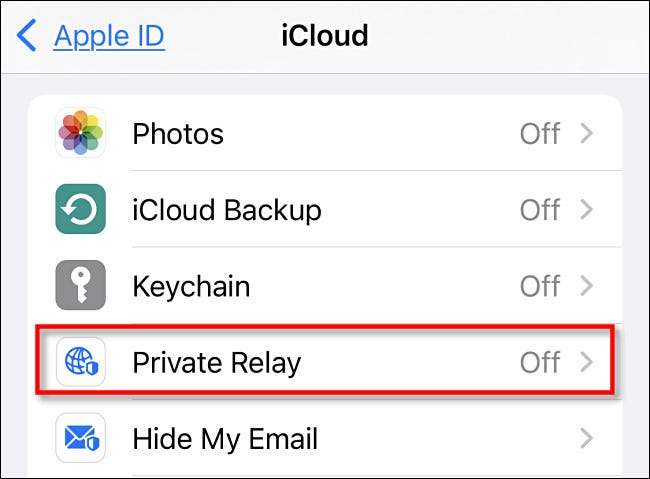
ในการตั้งค่าการถ่ายทอดส่วนตัวให้แตะสวิตช์ข้าง "รีเลย์ส่วนตัว" เพื่อเปิด "เปิด"
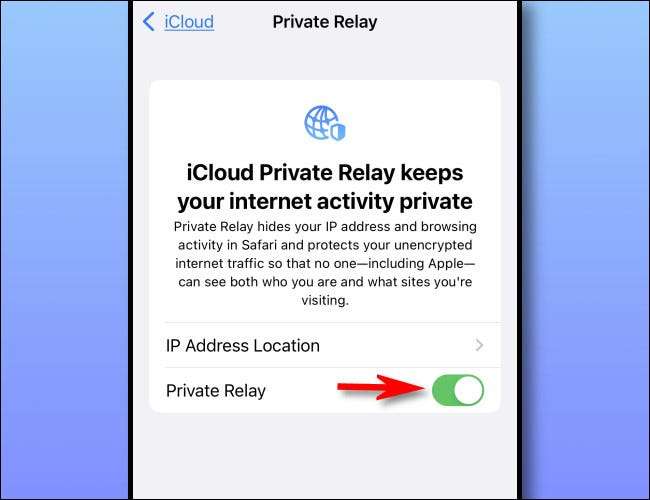
เมื่อเปิดใช้งานแล้วคุณมีตัวเลือกในการตั้งค่าการตั้งค่าตำแหน่งที่อยู่ IP หากคุณแตะ "ตำแหน่งที่อยู่ IP" ในการตั้งค่า & GT; Apple ID & GT; iCloud & GT; รีเลย์ส่วนตัวคุณจะมีสองตัวเลือก:
- รักษาตำแหน่งทั่วไป: สิ่งนี้จะกำหนดที่อยู่ IP ที่ไม่ระบุชื่อให้คุณที่จะปรากฏต่อผู้ให้บริการเว็บไซต์เช่นที่ตั้งอยู่ในพื้นที่ทั่วไปของคุณ
- ใช้โซนประเทศและเวลา: สิ่งนี้จะดึงที่อยู่ IP แบบสุ่มจากที่ใดที่หนึ่งภายในประเทศและเขตเวลาปัจจุบันของคุณ
ขอให้สังเกตว่า Apple ไม่อนุญาตให้คุณหลอกที่อยู่ IP ตามที่มาจากประเทศอื่น ๆ ( ชอบ vpns บางอย่างทำ ) ซึ่งจะช่วยให้ผู้คนได้รับรอบอินเทอร์เน็ตทางภูมิศาสตร์และการสตรีม จำกัด การสตรีมสื่อ
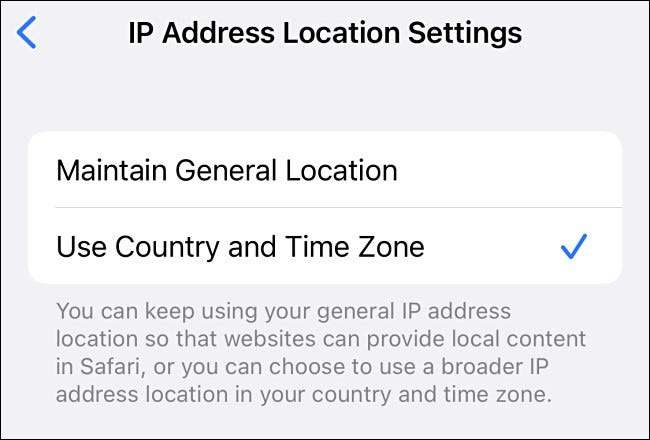
เมื่อคุณตั้งค่าวิธีที่คุณชอบออกจากการตั้งค่าและเปิด Safari ด้วยการเปิดใช้งานรีเลย์ส่วนตัวคุณสามารถเรียกดูเว็บด้วย Safari ตามปกติ
ที่เกี่ยวข้อง: วิธีการเข้าถึงเว็บไซต์ที่ถูก จำกัด ภูมิภาคจากทุกที่บนโลก
การแก้ไขปัญหาการถ่ายทอดส่วนตัวของ Apple
หากทุกอย่างเป็นไปด้วยดีคุณจะไม่สังเกตเห็นความแตกต่างใด ๆ ในขณะที่เรียกดูด้วยรีเลย์ส่วนตัว แต่มันอาจไม่ทำงานอย่างสมบูรณ์แบบกับทุกเว็บไซต์หรือทุกเครือข่าย ในกรณีนี้คุณอาจต้องปิดการใช้งานรีเลย์ส่วนตัวชั่วคราวในการตั้งค่า & GT; Apple ID & GT; iCloud & GT; รีเลย์ส่วนตัวเพื่อให้ไซต์เหล่านั้นทำงานได้
นอกจากนี้คุณสามารถปิดการใช้งานรีเลย์ส่วนตัวสำหรับเครือข่าย Wi-Fi บางอย่างหรือสำหรับเครือข่ายเซลลูลาร์ของคุณเท่านั้น สำหรับ Wi-Fi เปิดการตั้งค่าและนำทางไปยัง Wi-Fi แล้วแตะ "i" ในวงกลมข้างเครือข่าย Wi-Fi ที่คุณต้องการปิดการใช้งาน บนหน้าจอถัดไปพลิกสวิทช์ข้าง "iCloud Private Relay" ถึง "Off"
(ด้วยการตั้งค่านี้รีเลย์ส่วนตัว iCloud จะยังคงทำงานอยู่สำหรับเครือข่าย Wi-Fi อื่น ๆ และเครือข่ายข้อมูลมือถือของคุณเว้นแต่ว่าคุณจะเปลี่ยนหรือปิดการใช้งานรีเลย์ส่วนตัวทั้งหมดโดยเฉพาะ)
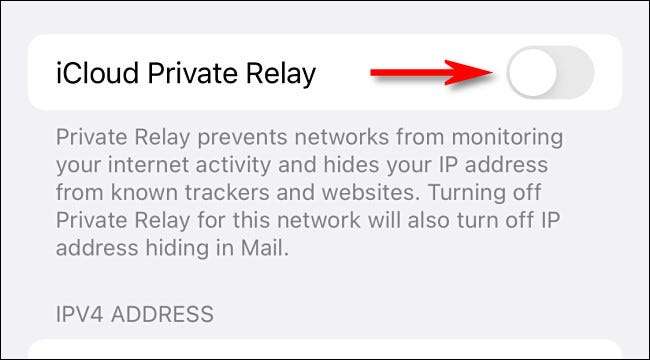
หากต้องการปิดการใช้งานรีเลย์ส่วนตัวสำหรับเครือข่ายข้อมูลมือถือเท่านั้นนำทางไปยังการตั้งค่า & GT; เซลลูล่าร์ & GT; ตัวเลือกข้อมูลมือถือและปิดสวิตช์ที่มีป้ายกำกับ "รีเลย์ส่วนตัว iCloud"
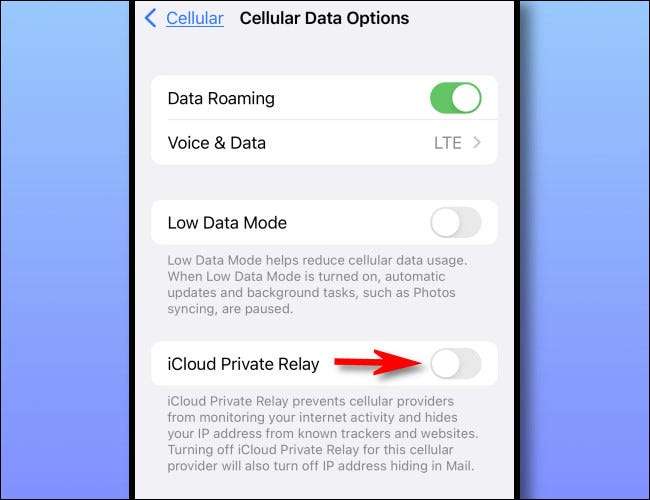
และหากทุกอย่างล้มเหลวคุณสามารถลองถามผู้ให้บริการเครือข่ายหรือผู้ให้บริการเว็บไซต์ของคุณอย่างสุภาพ สนับสนุนการถ่ายทอดส่วนตัวอย่างแข็งขัน ด้วยการเปลี่ยนแปลงบางอย่างในตอนท้ายของพวกเขา ขอให้โชคดีและปลอดภัยที่นั่น!







